Sababaraha pangguna Microsoft Office terang naon tambihan pikeun Word, Excel, PowerPoint, sareng Outlook, sareng upami aranjeunna naroskeun patarosan sapertos kitu, biasana ngagaduhan karakterna: naon ari Office Addin dina program kuring.
Tambahkeun kantor mangrupikeun modul khusus (plug-in) pikeun program kantor ti Microsoft anu ngagedekeun fungsionalitas, jinis "Ekstensi" dina browser Google Chrome, sareng seueur jalma anu langkung akrab. Upami anjeun kirang fungsi dina perangkat lunak kantor anu anjeun anggo, éta kamungkinan yén fungsi-fungsi anu dipikabutuh bakal dilaksanakeun dina pihak-katilu tambahan (sababaraha conto anu disaur dina tulisan). Tingali ogé: Kantor Bébas Gratis pikeun Windows.
Sanaos kanyataan yén tambihan pikeun Office (addins) parantos lami pisan, pamilarian, pamasangan sareng pamakeanna ngan ukur kanggo versi panganyarna program kantor Microsoft - 2013, 2016 (atanapi Office 365) ti sumber resmi bakal dipertimbangkeun di dieu.
Toko Tambihkeun Toko
Pikeun milarian sareng masang tambihan tambihan pikeun Microsoft Office, aya toko resmi anu aya kanggo tambihan tambihan ieu - //store.office.com (sabagéan ageung tambihan gratis).
Sadaya tambihan anu aya di toko disusun ku program - Word, Excel, PowerPoint, Outlook sareng anu sanés, ogé ku kategori (ruang lingkup).
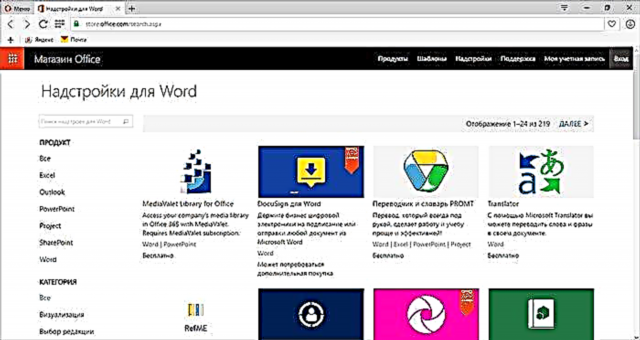
Nunjukkeun yén sanés seueur jalma nganggo tambihan, sababaraha ogé ulasan. Salaku tambahan, henteu sadayana aranjeunna gaduh déskripsi Rusia. Nanging, anjeun tiasa mendakan tambihan anu pikaresepeun, perlu sareng Rusia. Anjeun tiasa saukur milarian dumasar kategori sareng program, atanapi anjeun tiasa nganggo milarian upami anjeun terang naon anu anjeun peryogikeun.
Masang sareng nganggo tambihan
Pikeun masang tambihan, anjeun kedah log in kana akun Microsoft anjeun di toko Office atanapi di kantor aplikasi dina komputer.

Saatos éta, saatos milih tambihan anu diperyogikeun, klik "Tambihkeun" pikeun nambihanana kana aplikasi kantor anjeun. Kana parantos aya tambihanana, anjeun bakal ningali paréntah ngeunaan naon anu kudu dilakukeun salajengna. Intina mangrupikeun nyaéta:
- Jalankeun aplikasi Office dimana tambihan dipasang na (anjeun kedah log in handapeun akun anu sami, tombol "Login" di katuhu luhur di Office 2013 sareng 2016).
- Dina menu "Selapkeun", klik "My Add-ons", pilih salah sahiji anu anjeun pikahoyong (upami euweuh ditampilkeun, maka dina daptar sadaya tambihan, klik "Update").

Lampu Salajengna gumantung kana tambihan anu khusus sareng kana naon fungsina anu disayogikeun, seueur di antarana ngandung pitulung anu diwangun.
Contona, penerjemah Yandex anu diuji ditampilkeun dina panel anu misah di Microsoft Word di beulah katuhu, sapertos anu aya dina screenshot.

Tambahkeun sanésna, anu ngagaduhan kanggo nyieun grafik anu saé dina Excel, gaduh tilu tombol anu aya dina antarmuka anu anjeun tiasa milih data tina méja, setélan tampilan, sareng parameter sanésna.
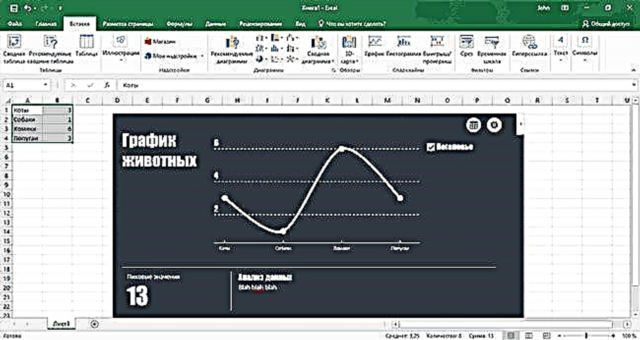
Naon tambihan anu sayogi
Pikeun mimitian, kuring dicatet yén kuring sanés guru Word, Excel atanapi PowerPoint, tapi kuring yakin yén pikeun anu damel sareng perangkat lunak ieu seueur sareng produktif, aya pilihan mangpaat pikeun tambihan anu tiasa ngamungkinkeun anjeun nerapkeun fungsi énggal nalika digawé atanapi ngalakukeun aranjeunna langkung éfisién.
Di antara hal-hal anu pikaresepeun anu kuring mendakan setelah diajar ringkesna tina rupa-rupa toko kantor:
- Keyboard Emoji pikeun Kecap sareng PowerPoint (tingali Emoji Keyboard).
- Tambihkeun pikeun ngatur tugas, kontak, proyék.
- Klubar pihak katilu (poto sareng gambar) pikeun presentasi Kecap sareng PowerPoint, tingali Gambar Préséntasi Pickit Tambihan tambahkeun (ieu sanés ngan ukur pilihan, aya anu sanésna, sapertos conto, Pexels).
- Tés sareng polling dipasang dina presentasi PowerPoint (tingali "Ficus", aya pilihan séjén).
- Alat pikeun nyalurkeun pidio YouTube dina presentasi PowerPoint.
- Seueur tambihan pikeun ngawangun grafik sareng grafik.
- Autoresponder anu tiasa disaluyukeun pikeun Outlook (Mail Responder Gratis, leres ngan pikeun kantor perusahaan 365, sakumaha kuring pahamna).
- Alat pikeun digawé sareng tanda tangan éléktronik pikeun hurup sareng dokumén.
- Panarjamah anu kasohor.
- Generator Kodeu QR pikeun Dokumén Kantor (QR4Office tambihan).
Ieu sanés daptar ekstrim fitur anu sayogi sayogi sareng Office add-in. Leres, sareng ulasan ieu teu nganggo ngajelaskeun sagala fitur atanapi masihan petunjuk lengkep pikeun ngagunakeun tambahan tambihan.
Tujuanana béda-béda - pikeun narik perhatian pamake Microsoft Office kana kanyataan kanyataan kamungkinan masang aranjeunna, kuring mikir di antawisna bakal aya jalma-jalma anu bakal leres-leres mangfaat.












